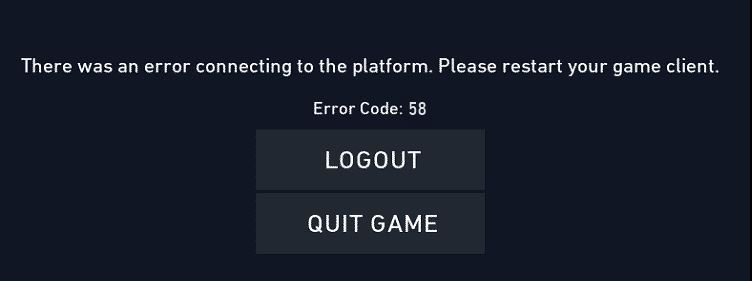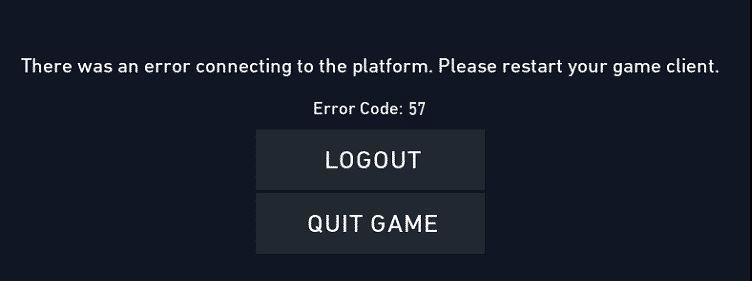Настройка и оптимизация для комфортной игры в Valorant
Оптимальные настройки в Valorant нужны не только для того, чтобы у вас был хороший, высокий FPS, но и для общего энергосбережения системы. К тому же, высокий ФПС должен быть не единоразовым показателем, а постоянным. Чтобы сделать FPS ещё выше, читайте этот гайд.
Настройки Валорант
Оптимизация игры — это не одни настройки графики. Это возможный перенос игры на SSD-диск, настройка утилиты от производителя вашей видеокарты, очистка компьютера, отключение программ, которые потребляют много оперативной памяти. Чтобы игра действительно работала хорошо нужно постараться.
Зачем нужен высокий ФПС в Валорант?
Valorant — это шутер, в котором время реакции невероятно важно. Если у вас лагает игровой процесс, из-за которого вместе 60 кадров в секунду вы видите 30 или меньше, то ни о какой хорошей игре речи быть не может.
Есть исключения, когда игрокам хватает 30-45 ФПС, но с высоким показателем Frames Per Second игра шла бы лучше, а пользователю было бы комфортнее за ПК
Опытные игроки, которые прекрасно разбираются в физике игры и знают, сколько на самом деле FPS нужно игроку для комфортного гейминга, советуют от 100 ФПС во время простоя. То есть, 100 ФПС должно быть, когда вы:
- Закупаетесь.
- Бежите на точку.
- Хорошо, если те же 100+ ФПС сохраняются во время подготовки к раунду: первому использованию скилов.
Сколько нужно ФПС для Valorant
В данном случае фраза: «чем больше, чем лучше» не работает, и одновременно работает. С одной стороны, если у вас 100 и больше ФПС и при этом видеокарта с процессором не сильно греются, то, да, показатели хорошие, увеличивать их нет смысла без конкретной цели.
Если ситуация обратная, и у вас 60+ ФПС, и температура видеокарты с процессором превышает 70-80 Со, то это как минимум мотив для того, чтобы точно прочитать гайд.
Приемлемый показатель ФПС — это 60 и выше, но не ниже. Лучше настроить игру и компьютер так, чтобы ФПС всегда был выше 60, поскольку именно это число показывает сколько вы увидите кадров в секунду (Frames Per Second — FPS)
Системные требования
Чтобы играть с ФПС 60 и выше на разрешении 1080p, вам понадобится компьютер с:
Windows от 7 до 10 версии с 64-битной архитектурой.
Процессор: Intel Core i3-4150 / AMD DX 4350.
Видеокарта: NVIDIA GeForce GT 730 / AMD Radeon R7 240.
4 гигабайта оперативной памяти типа DDR3.
Это рекомендуемые требования для приемлемых — средних — настроек графики. Чтобы добиться максимально комфортного процесса игроки добавляют или убирают какие-то настройки графики, уменьшают разрешение экрана и так далее. То есть, даже если какая-то из конфигураций не соблюдается в вашем ПК — это не повод паниковать.
Оптимизация компьютера для Valorant
Прежде, чем заняться графикой игры и самим Валорантом, сперва разберемся с системой, и подготовим её к нормальной игре. Первое, что нужно сделать — это поставить компьютер в режим повышенной энергоэффективности.
Заходим в панель управления (после настроек Windows), находим пункт «Система».
Желательно убирать этот параметр сразу после игры, иначе компьютер будет потреблять много электричества.
Скачайте и установитеDirectX 12
DirectX — это специальная программа, которая разрабатывалась для улучшения нормализации работы игровых приложений. То есть, DirectX увеличивает производительность видеокарты и процессора.
Некоторые игры не требуют новой версии DirectX, однако разработчики Valorant сообщают, что для более комфортной игры лучше установить 12-ую версию ДиректИкса. Она позволит улучшить работоспособность видеокарты и поднять FPS.
Скачать можно с официального сайта Microsoft.
Очистите SSD диск под игру
SSD диск, если он у вас есть, работает гораздо быстрее, чем HDD. В случае, если у вас есть SSD диск на 50 и больше гигабайт, то вы можете перенести игру на него. Это ускорит работоспособность Valorant и немного повысит производительность, в том числе и FPS.
Обновите драйверав видеокарты, прошивку BIOS
Это простой пункт, однако он тоже пригодится для оптимизации игры. В течение месяца производители новых и старых видеокарт выпускают обновления. Если вы постоянно следите за ними и обновляете, то работоспособность системы не повышается, однако и не снижается из-за требований игры.
Valorant не очень требовательная игра, однако совсем старые драйвера для видеокарты могут потенциально снижать FPS на 3-5 единиц
Также, если вы неплохо разбираетесь в обновлении конфигураций, то можете обновить прошивку BIOS, драйвера звуковой карты и чипсета мат.платы. Всё это можно найти в интернете на официальном сайте вашей материнской платы.
Выключите ускорение мыши (тачпада)
В настройках мыши, в панели управления, желательно отключить этот параметр. В большинстве игр он отключается автоматически, либо в настройках игры.
Настройте параметры запуска
Пройдите по следующему пути: C:\Program Files (x86)\Riot Games\VALORANT\live\ShooterGame\Binaries\Win64 и найдите там файл «VALORANT-Win64-Shipping.exe». По нему нужно кликнуть правой кнопкой мыши.
В этом окне ставим находим «Совместимость» и выставляем галочки напротив:
- Отключить оптимизацию во весь экран.
- Запускать эту программу от имени администратора.
Далее выберите «Изменить параметры высокого DPI». Внутри него найдите «Переопределение масштабирования с высоким разрешением» и выберите «Приложение».
Снижаем пинг
Этот момент требует пояснения.
- Если вы пользуетесь мобильным интернетом — то есть раздаете его с телефона на свой ПК или ноутбук — то вам вряд ли удастся играть с хорошим пингом в 20-30 единиц.
- Если вы пользуетесь услугами провайдера, который дает вам доступ к оптоволоконному соединению, но пинг всё равно скачет от 60 до 100, то его можно сменить на более дорогого.
В случае с пингом проблема решается именно так. В дополнение, если у вас установлен роутер, от которого раздается WiFi, проверяйте, чтобы во время игры никто не пользовался интернетом: не скачивал игры и фильмы, не смотрел сериалы.
Выключите оверлей в дискорде
Большинство игроков пользовались дискордом в то время, пока в Valorant не было голосового чата в русскоязычном регионе. Разработчики добавили голосовой чат, а дискорд у многих игроков до сих пор стоит в автозапуске. Если есть необходимость постоянно находиться в Discord, то хотя бы выключите оверлей. Он потребляет немного оперативной памяти, да и редко используется.
Удалите приложение Xbox на своем компьютере
По хорошему лучше удалить большинство системных приложений, которыми вы никогда не будете пользоваться. Это внутренний информатор о курсах валют, виндовс музыка и прочее. Xbox будет постоянно требовать ресурсы системы, создавать отчеты и отправлять их в Microsoft. По крайней мере, на компьютере есть программы, которые отслеживают процесс вашей игры.
Само приложение Xbox на фоне вашей игры запускает тяжелый, в плане оперативной памяти процесс, который ничем не помогает. Чтобы удалить его, зайдите в «Windows PowerShell» и введите Get-AppxPackage *xbox* | Remove-AppxPackage.
После этого нужно перезагрузить компьютер.
Настраиваем драйвера для видеокарты
Независимо оттого, какая у вас видеокарта, вам нужно активировать: «Режим низкой задержки» или Anti-lag. Остальные настройки лучше менять в случае, если вы знаете, что за ними скрывается.
Настройки графики для Valorant, который дадут высокий ФПС
Первое, что нужно сделать — выбрать соотношение и разрешение экрана. Многие профессиональные игроки выбирают свое соотношение (часто 16:9 или 16:10), но делают более низкое разрешение. Это нужно по следующим причинам:
- Чем меньше разрешение, тем потенциально выше FPS. На практике это показывает +5-10 ФПС.
- Чем меньше разрешение, тем шире и больше модельки игроков, но меньше угол обзора камеры.
Некоторые игроки ставят соотношение 4:3 (квадратное), и низкое разрешение. Так модельки игроков становятся слишком широкими, однако к такому режиму придется привыкнуть.
Можно взять эти настройки и полностью скопировать, а можно немного разобраться в них и сделать индивидуальные, под себя.
- Старайтесь минимизировать затраты видеокарты на тени (качество деталей). Дело в том, что даже при низких настройках тени всё равно будут, но они не будут очень красивыми, как на высоком параметре. Для игрока важно, чтобы он мог первее заметить противника из-за тени.
- Качество текстур, материалов и с интерфейсом не даст вам ни хорошей графики, ни комфортной игры.
Многопоточный рендеринг стоит включать в случае, если в вашем процессоре есть многопоточность. Эту характеристику можно прочитать, если вы найдете свой процессор в интернете
Настройки NVIDIA
Заходим в панель управления Nvidia. Чтобы зайти в неё, нужно кликнуть правой кнопкой мыши по пустой области рабочего стола.
Панель управления NVIDIA
Выставляем следующие параметры:
- Выключаем анизотропную фильтрацию.
- Выключаем вертикальные синхроимпульс.
- Выключаем кэширование шейдеров.
- Выключаем потоковую оптимизацию.
- Выключаем все типы сглаживания.
- Выключаем тройную буферизацию.
- Включаем фильтрацию текстур — анизотропную оптимизацию.
- Фильтрацию текстур — качество — выставляем на высокую производительность.
- Отрицательное оптимизирование разрешаем.
- Трилинейную оптимизацию включаем.
После того, как вы всё настроите, сохраняйте, перезапускайте компьютер. ФПС в игре точно должен повыситься, если вы дополнительно снизили настройки графики.
Настройки AMD Radeon
Заходите в центр настройки видеокарты от Radeon, нажимаете вкладку «Игру», а далее «Общие настройки». Не выбирайте конкретную игру, Valorant, CS:GO или что-нибудь ещё. Лучше оптимизировать работу видеокарты сразу для всех игр.
Далее выставляем следующие настройки:
Удаляем приложения из автозапуска
Производительность игры зависит не только от правильной настройки видеокарты, а также от работоспособности системы, загруженности оперативной памяти и процессора. В том числе от температуры процессора.
Если под кулером процессора давно не менялась термопаста, то мы рекомендуем сделать это как можно скорее. Чем ниже температура процессора, тем лучше он работает (в адекватных пределах)
Чтобы всякие приложения меньше тратили ресурсов оперативной памяти и процессора, зайдите в диспетчер задач, в параметр «автозагрузка».
Из неё нужно удалить все приложения, которыми вы не пользуетесь во время игры, но которые могут требовать оперативную память.
Также постарайтесь привить себе привычку, чтобы открывать приложение для того, чтобы им воспользоваться. Например, если на вашем компьютере установлено много игр от Mail.Ru, Wargaming.Net, 4game, Steam, то после их закрытия старайтесь также выключать игровые центры. Если, к примеру, во время игры вы не пользуетесь Telegram, WhatsApp, Skype или Дискордом с браузером, то их тоже можно выключить за ненадобностью. Так вы сохраните немного оперативной памяти для Valorant.